今回はお気に入りのカレンダーアプリ「FirstSeed Calendar」を紹介します。
iPhoneやiPad向けのカレンダーアプリは、「Apple標準カレンダー」や「Googleカレンダー」が有名どころですが、FirstSeed Calendarは、これらのアプリと同期できるだけでなく、機能が豊富で、デザインもお洒落です。
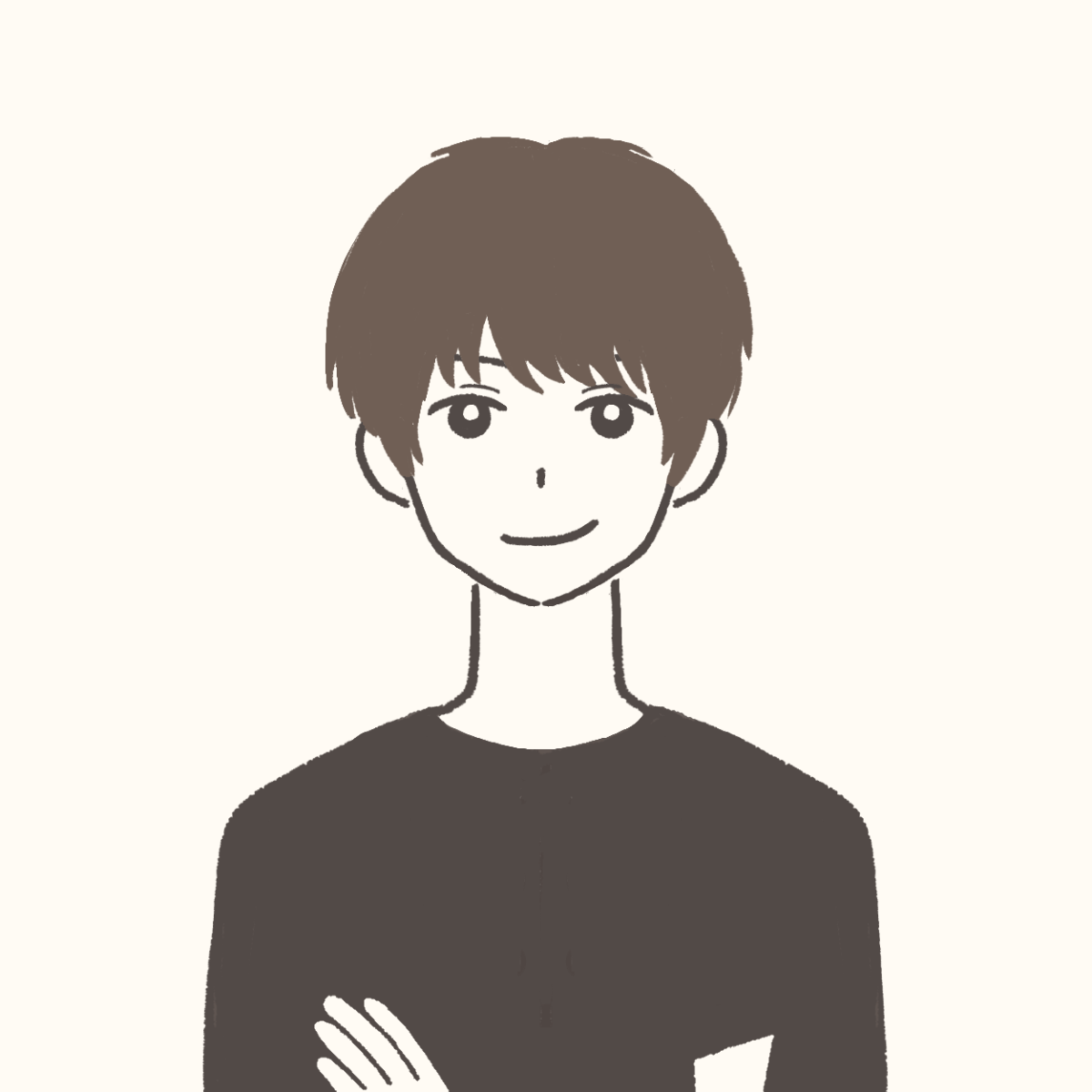
iPhoneとiPadの待ち受けにウィジェットを設定しておけば、いつでも予定を確認し、登録できますよ。
個人的な「FirstSeed Calendar」のお気に入りポイントは、見やすくて、使いやすいウィジェットです。それでは、さっそく確認していきましょう。
FirstSeed Calendarのウィジェットが便利!
私のiPhoneとiPadの待ち受け画面を参考として紹介していきます。
ちなみに、FirstSeed Calendarは、iPhone、iPad、Mac、Apple Watchに対応しています。異なるデバイスでも、iClouldで予定データを一元管理できますよ。
iPhone待ち受け画面のウィジェット
私のiPhoneの待ち受け画面は、FirstSeed Calendarのウィジェットを上部に配置し、直近の予定と今月のカレンダーを確認できるようにしています。
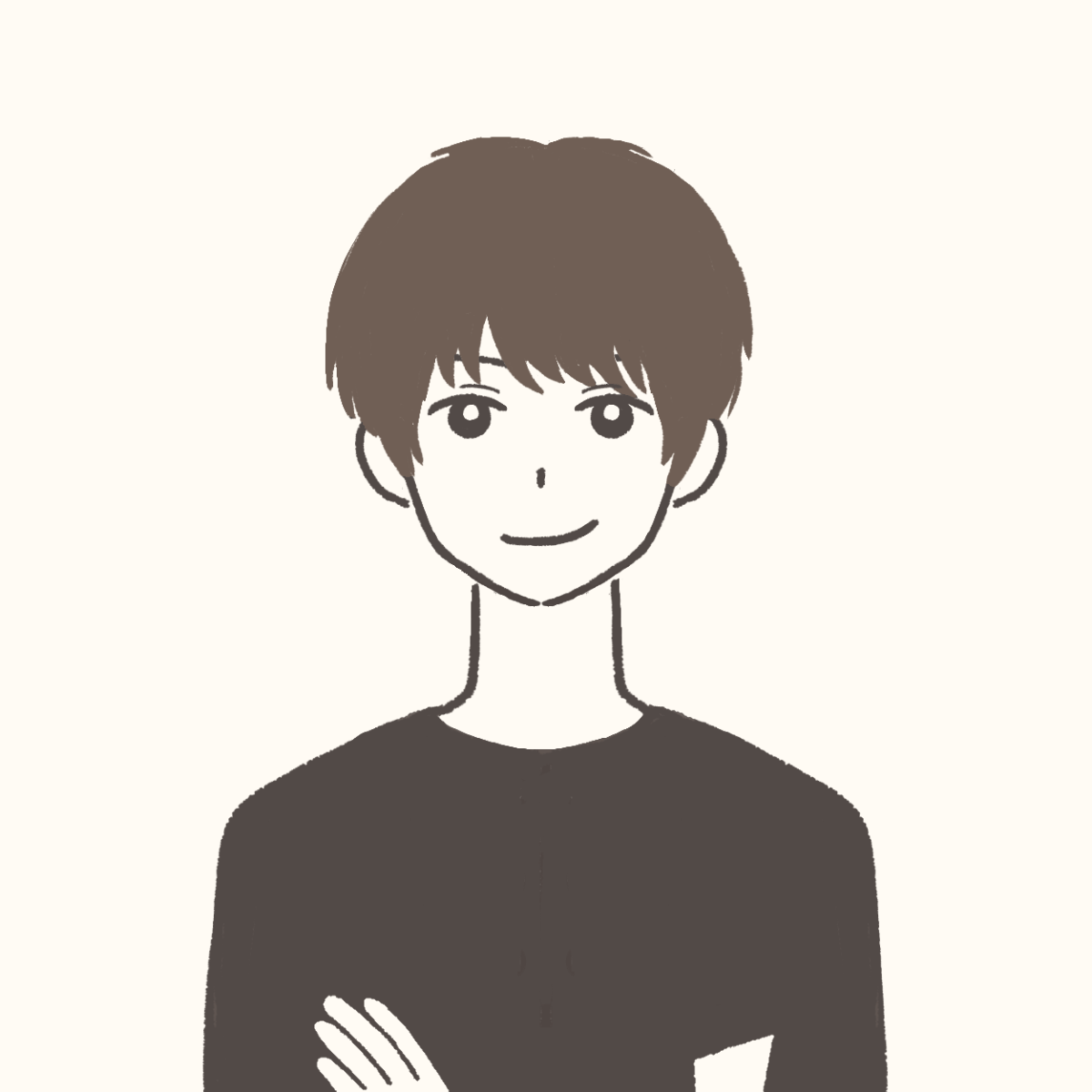
ウィジェットで直近の予定とカレンダーがひとまとめで見れるので便利です。
クリックすれば、カレンダーの詳細画面が開きますよ!
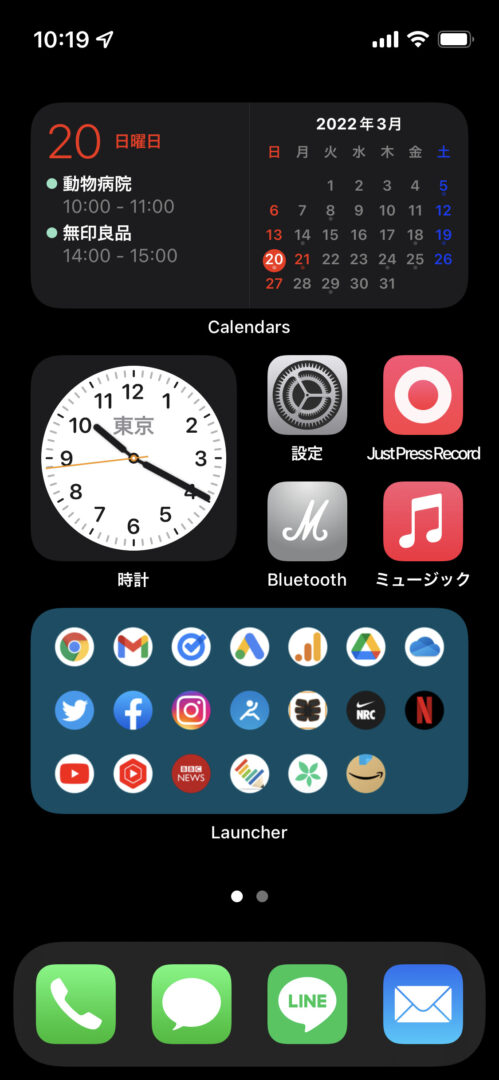
iPad待ち受け画面のウィジェット
私のiPadの待ち受け画面は、大きな月次カレンダーのウィジェットを設定しています。
今月の予定を俯瞰して確認できるので便利です。
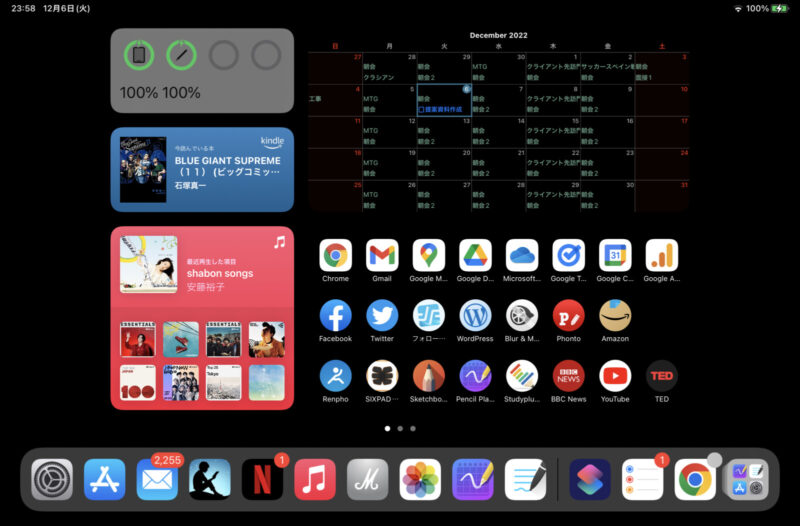
ちなみに、私が使っているiPadは第6世代の「Apple iPad mini 6」です。8.3インチのコンパクトなサイズが手帳やKindle読書に最適なサイズでとても使いやすいです。
「iPad mini6」が気になる方は、こちらの記事「iPad mini(第6世代)の魅力と使い方|取り回しが最高のおすすめタブレット【レビュー】」を参考ください。
ウィジェットからすぐに予定確認・登録できる!
ウィジェットをタップすると、画面全体にカレンダーが表示されるので、詳細な予定の確認や登録がストレスなく行えます。
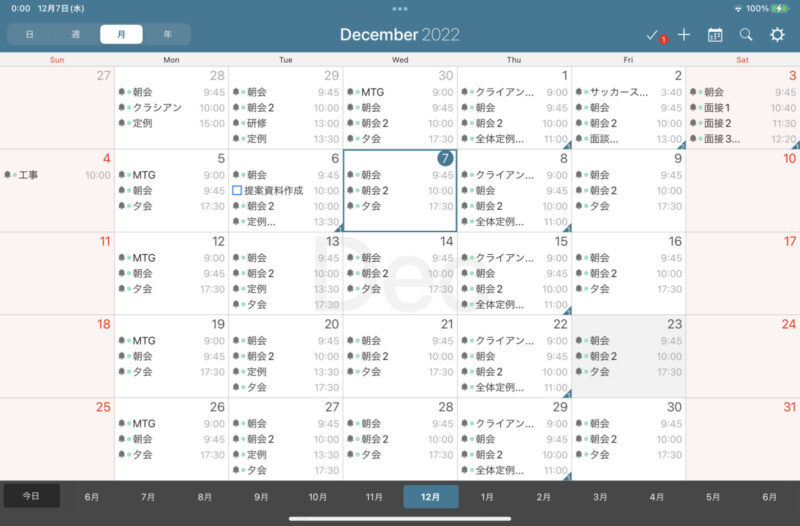
ちなみに、上記で表示している予定やタスクは、Apple標準カレンダーやGoogleカレンダー、リマインダーと双方向で連携して登録・表示しています。
Googleカレンダーと同期・連携できる!
Apple標準カレンダー/GoogleカレンダーとFirstSeedカレンダーの連携は、こんなイメージです。
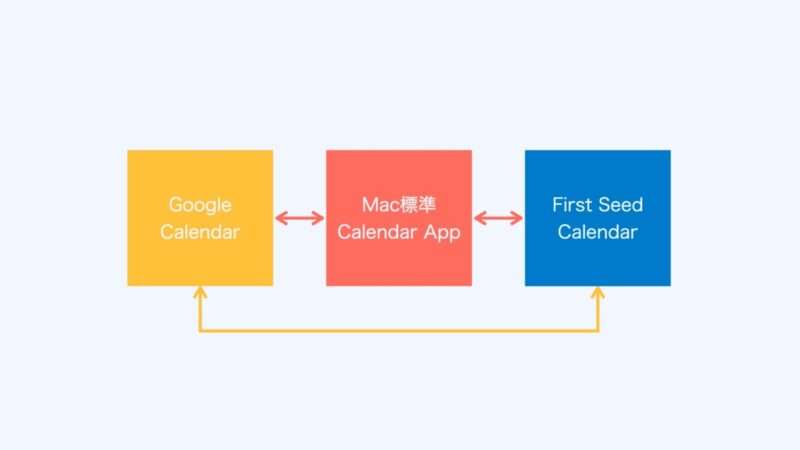
GoogleカレンダーやApple標準カレンダーのいいとこ取りができますよ!
設定方法、使い方は、こちらの記事「FirstSeed Calendar|Googleカレンダーと連携するメリットと設定を徹底解説!」で解説しているので参考ください。
株式会社ファーストシード|丁寧なサポート
購入したばかりの「iPad mini 6」に「FirstSeed Calendar」をインストールして、ポチポチと設定したところ、平日が祝日と同様の表示になってしまうという事象に陥り、悩んでいました。

サポートチームに問い合わせたところ、即日回答いただき解決できましたよ!
サポートご担当者様
アプリの仕様について、確認をさせてください。
予定を『終日』として登録すると休日や祝日と同様の背景色、文字色となってしまいます。平日と同様の表示への切り替えも可能でし ょうか。
ご連絡ありがとうございます。
株式会社ファーストシードの◯◯と申します。FirstSeed Calendarをご利用頂きましてありがとうございます。
祝日カレンダーが正しく設定されていない可能性がございますので、以下の手順に従ってください。 1. FirstSeed Calendarを開く
2. 画面右上の「設定」ボタンをタップする
3. 設定画面の「一般」→「祝日カレンダー」をタップする
4. 祝日カレンダーのみにチェックマークを入れるように変更する
上記は、私の設定ミスが原因でしたが、とても迅速で丁寧なサポートをいただけたため、ファーストシードカレンダーの評価がさらに高まりました。
ちなみに、解決方法を以下の記事にまとめています。同様の問題で悩まれた方は、ご参考ください。
まとめ|FirstSeed Calendarのおすすめポイント
FirstSeed Calendarのメリットをまとめておきます。
- 異なるデバイスで予定を一元管理できる(iPhone、iPad、Mac、Apple Watchに対応)
- Apple標準カレンダー/Googleカレンダーと自動で同期・連携できる
- ウィジェットがおしゃれで使いやすい
- サポートが迅速かつ丁寧で安心
FirstSeedカレンダーは、機能が豊富で、ユーザーインタフェースも使いやすく、デザインもかっこよくてとてもおすすめのアプリです。
気になった方は、ぜひダウンロードして使ってみてください。
すまーとちゃんねるを閲覧いただきありがとうございました。
ちなみに、iPad向けの手帳アプリ「Pencil Planner」もおすすめです。
興味のある方は、こちらの記事「Pencil Planner|紙の手帳のように書き込めるiPadアプリが超おすすめ!【レビュー】」も参考ください。
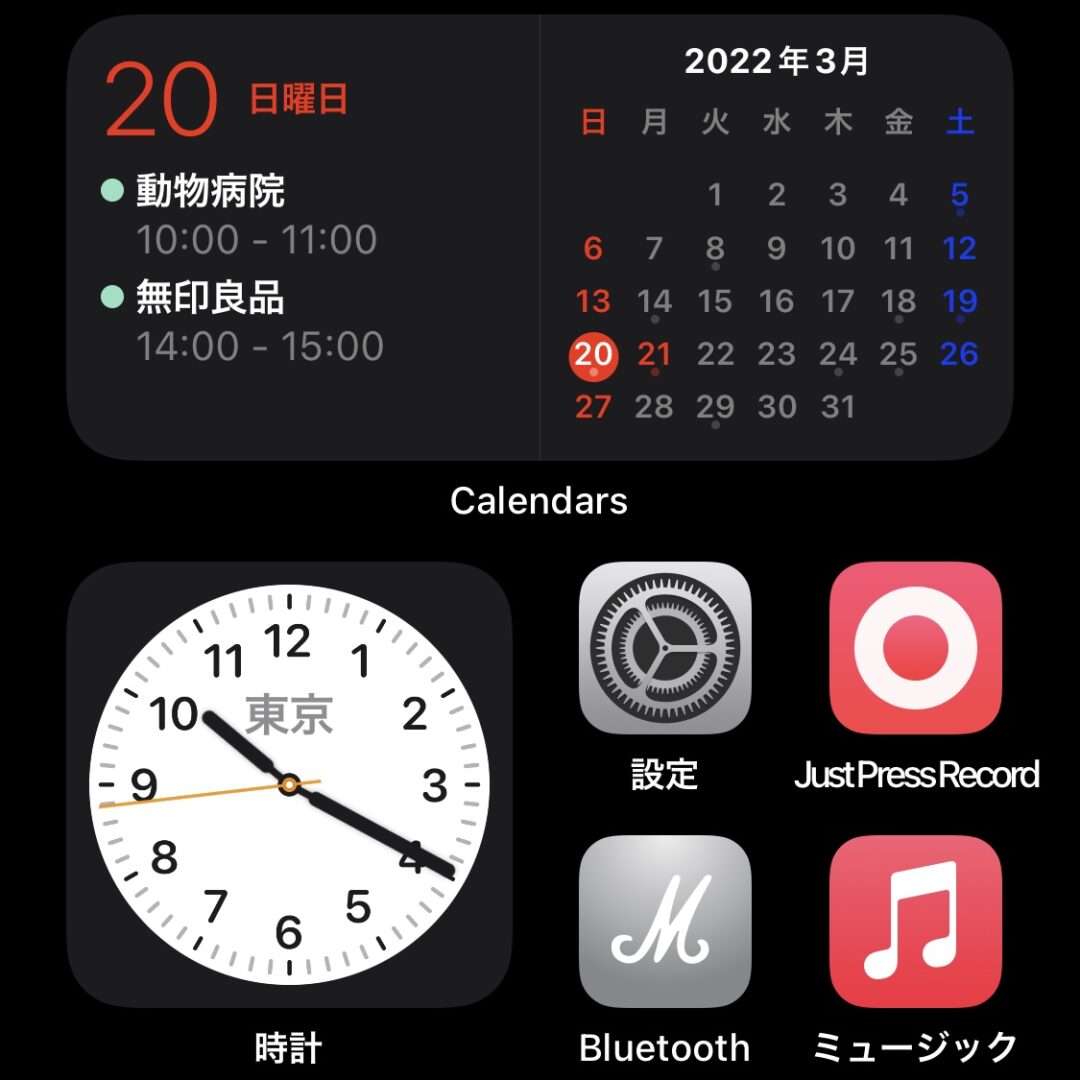


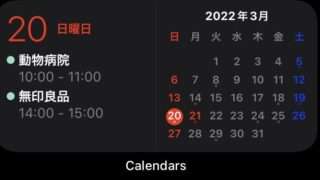
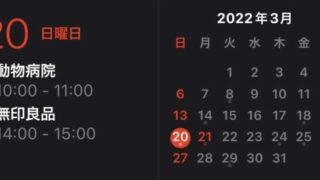



コメント